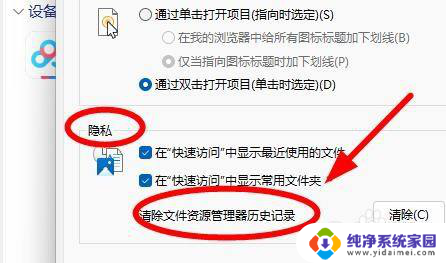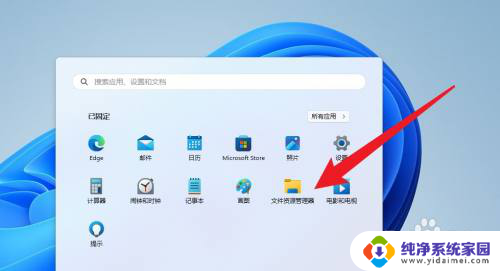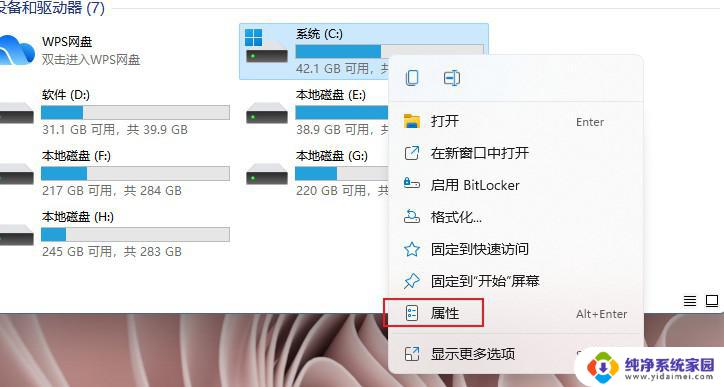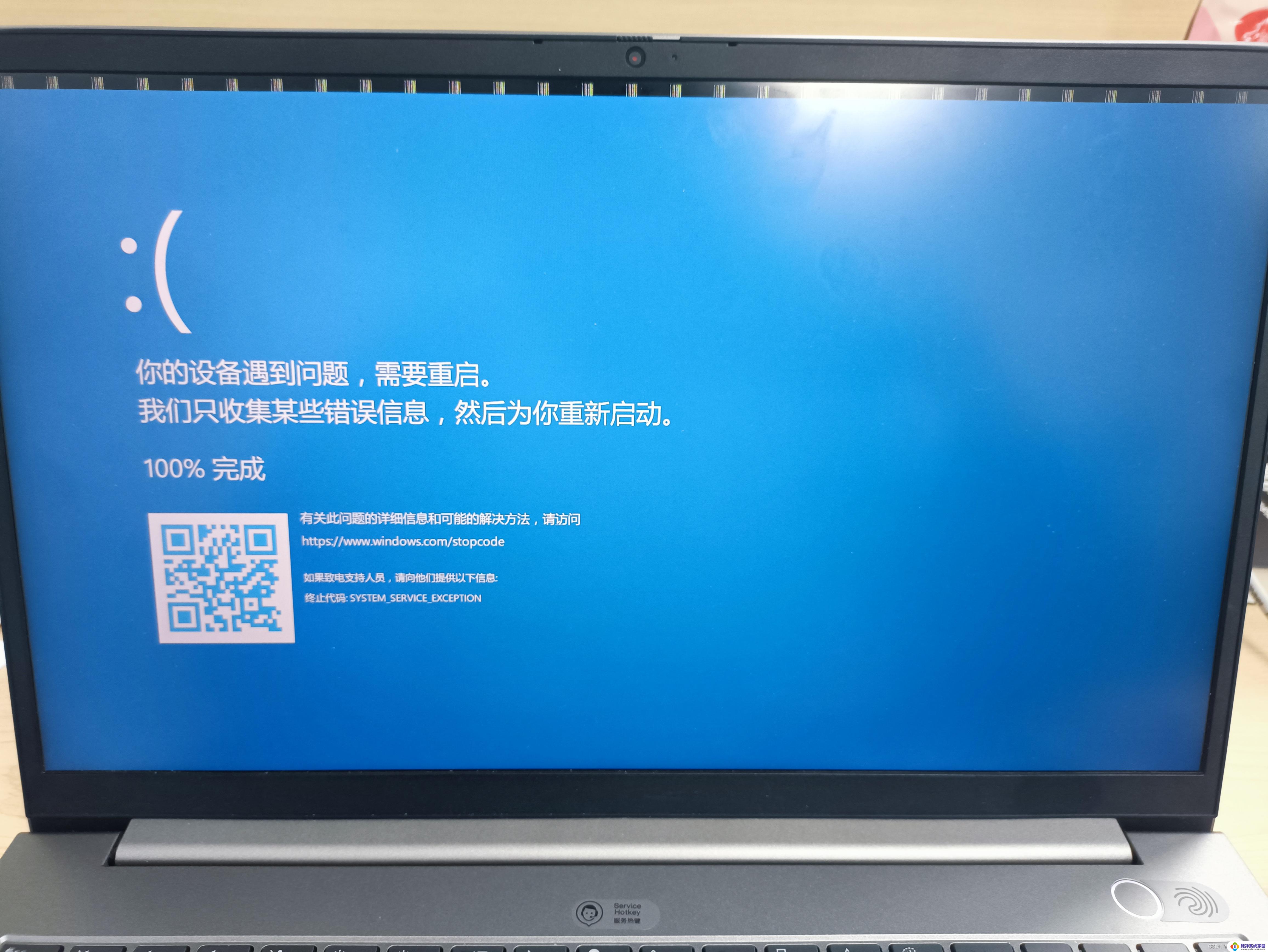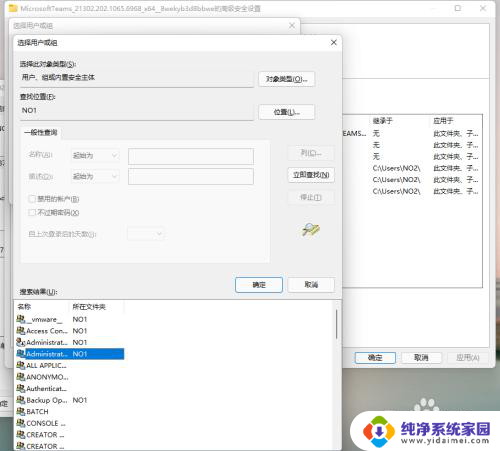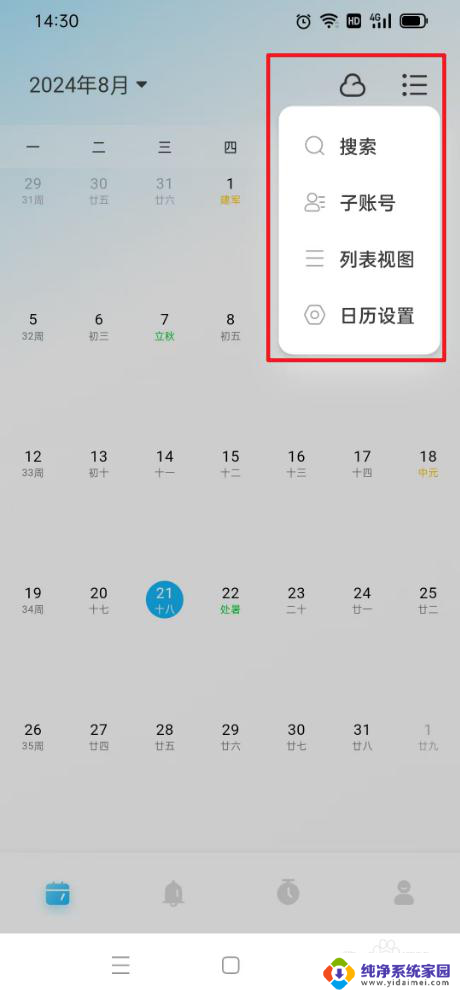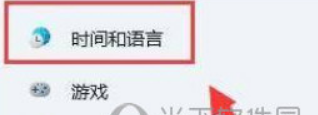win11如何删除历史 如何在Windows11中清除活动日志
更新时间:2025-01-16 13:36:44作者:yang
在使用Windows 11的过程中,系统会自动记录用户的活动日志和历史记录,这些信息虽然有助于提升使用体验,但在某些情况下,用户可能希望清除这些记录以保护隐私或释放系统空间,本文将详细介绍如何在Windows 11中删除历史记录和清除活动日志的具体步骤,包括使用系统设置、隐私选项以及其他实用工具。通过这些简单的操作,您可以更好地管理您的个人数据,确保在使用电脑时更加安心。无论是为了清理系统还是出于隐私考虑,掌握这些技巧都将为您的Windows 11使用体验增添一份保障。
具体步骤:
1.首先,进入Windows11后。在桌面底部点击开始菜单(Windows图标)。
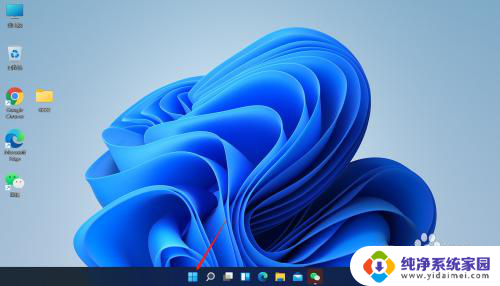
2.在弹出的开始菜单中选择“系统”设置项。
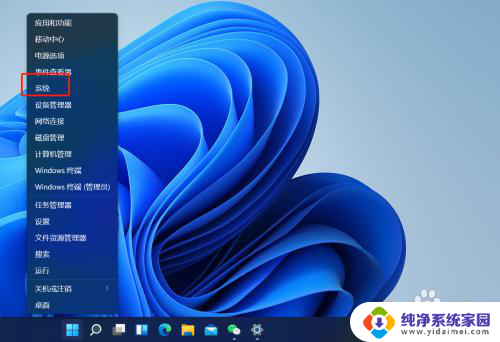
3.在隐私和安全性页面下点击“活动历史记录”选项。
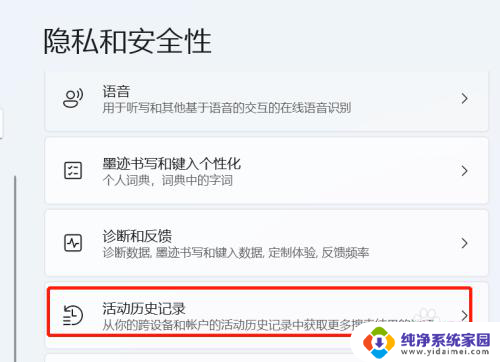
4.接着点“清除”按钮。
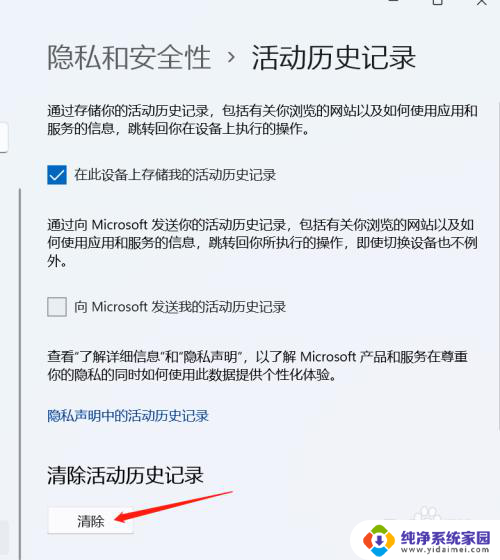
5.最后,在 弹出的页面中点击“确定”即可完成清理操作了。
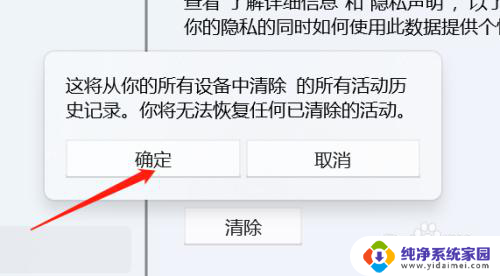
以上就是win11如何删除历史的全部内容,还有不清楚的用户就可以参考一下小编的步骤进行操作,希望能够对大家有所帮助。